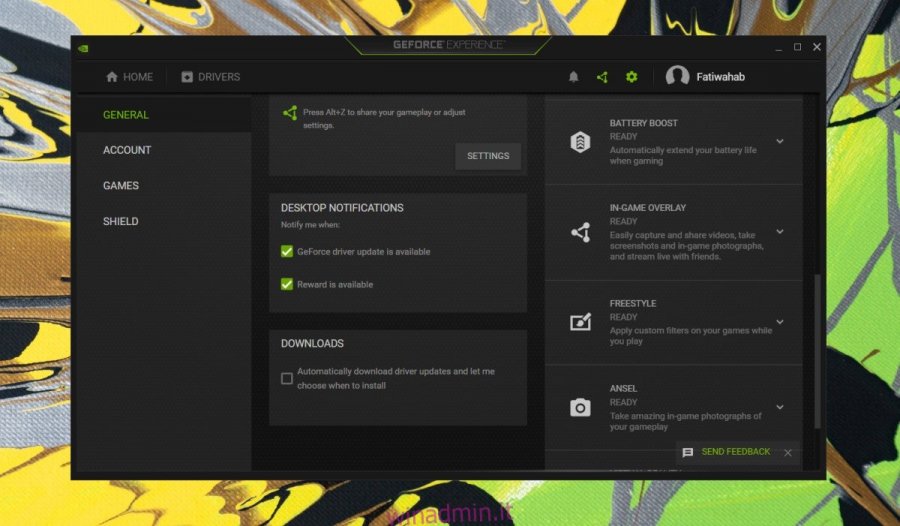Un sistema dotato di GPU Nvidia può installare i driver tramite gli aggiornamenti di Windows o installando l’app GeForce Experience. L’app GeForce Experience fa molto di più che gestire i driver. Aggiunge anche funzionalità che aiutano i giochi a funzionare meglio e aggiunge la funzione ShadowPlay al tuo sistema che ti consente di registrare (o riprodurre in streaming) il gameplay.
Sommario:
Compatibilità con Nvidia ShadowPlay
Per utilizzare Nvidia ShadowPlay devi avere l’hardware giusto e devi avere installata l’app GeForce Experience. Il modo più semplice per verificare se si dispone di hardware compatibile è quello di installa GeForce Experience.
Esegui l’app GeForce Experience.
Fare clic sull’icona della ruota dentata in alto per accedere alle impostazioni dell’app.
Scorri verso il basso fino alla sezione Funzionalità.
Controlla se “Overlay in-game” è abilitato / disponibile. Se lo è, puoi usare ShadowPlay.
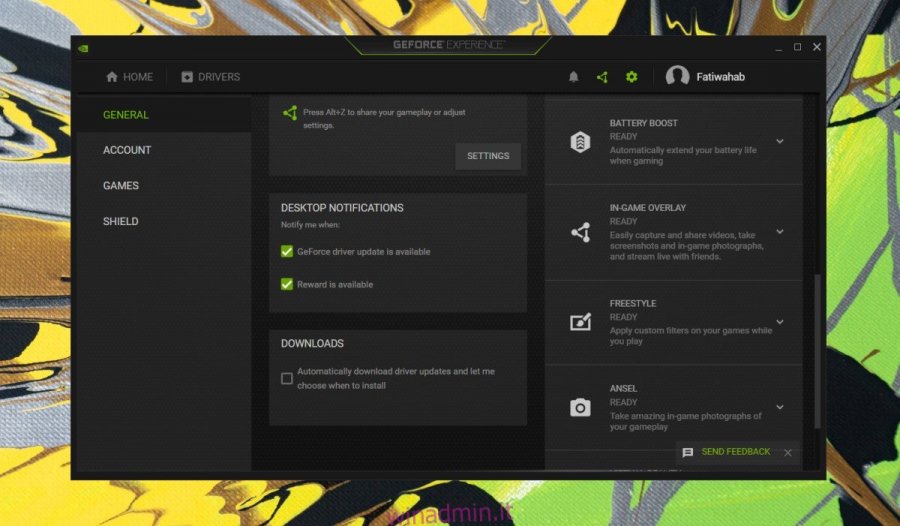
Abilita scorciatoia overlay
Per utilizzare facilmente ShadowPlay, è necessario abilitare il collegamento.
Apri l’app GeForce Experience.
Fare clic sul pulsante della ruota dentata.
Scorri fino alla scheda “Overlay di gioco” e attiva l’opzione.
Usa ShadowPlay
Puoi utilizzare ShadowPlay per registrare un gioco, qualsiasi app o il desktop.
Tocca la scorciatoia da tastiera Alt + Z.
Sullo schermo apparirà una sovrapposizione.
Fare clic sul pulsante “Registra” per avviare la registrazione del gameplay o toccare Alt + F9
Fai clic su “Riproduzione istantanea” per abilitarlo e seleziona l’opzione “Impostazioni” che appare sotto. Seleziona la qualità e la durata di un replay istantaneo. Puoi attivare la riproduzione istantanea con la scorciatoia da tastiera Alt + Maiusc + F10.
È possibile modificare le impostazioni di ShadowPlay facendo clic sul pulsante della ruota dentata su questa sovrapposizione.
Per acquisire uno screenshot, utilizza la scorciatoia Alt + F1.
Applica un filtro di gioco con Alt + F3.
È possibile visualizzare foto e video acquisiti con GeForce facendo clic sul pulsante Galleria.
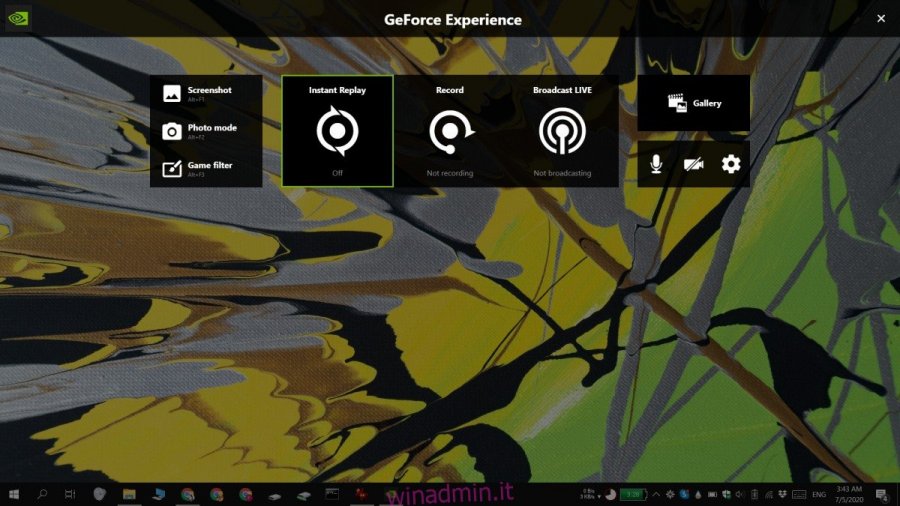
Compatibilità del gioco
GeForce Experience può essere installato su qualsiasi sistema dotato di GPU Nvidia ma tutte le sue funzionalità non saranno disponibili a meno che tu non abbia altri componenti hardware supportati. Allo stesso modo, quando si tratta di registrare il gameplay, potresti anche incontrare problemi con la compatibilità del gioco.
La funzione di registrazione funziona con la maggior parte, se non tutti, i giochi. Di solito è la funzione di ottimizzazione che è soggetta a restrizioni di compatibilità, tuttavia, ci saranno alcune eccezioni in cui l’overlay non può essere eseguito sopra il gioco. Potrebbe essere bloccato dal gioco stesso o il gioco potrebbe essere troppo vecchio per supportare la registrazione. In alcuni casi, la funzione di registrazione potrebbe funzionare ma Instant Replay potrebbe non funzionare.
Conclusione
L’app GeForce Experience non è essenziale. La tua GPU ei tuoi giochi funzioneranno bene senza di essa e puoi anche installare nuovi driver / aggiornamenti dei driver, ma se ti piace registrare il gameplay e non sei troppo soddisfatto della barra di gioco su Windows 10, questa è un’alternativa abbastanza decente a Provalo.